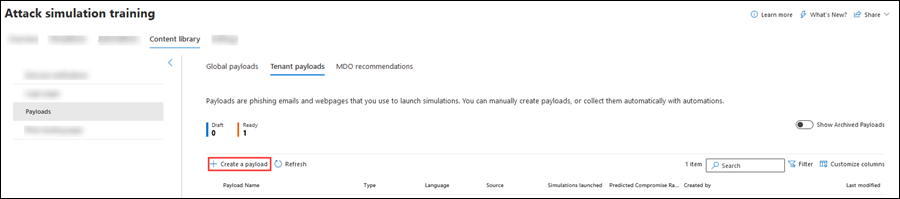Nettoladingen in aanvalssimulatietraining
Tip
Wist u dat u de functies in Microsoft Defender voor Office 365 Abonnement 2 gratis kunt uitproberen? Gebruik de proefversie van 90 dagen Defender voor Office 365 in de Microsoft Defender portal. Meer informatie over wie zich kan registreren en proefabonnementen kan uitvoeren op Try Microsoft Defender voor Office 365.
In training voor aanvalssimulatie in Microsoft 365 E5 of Microsoft Defender voor Office 365 Abonnement 2 is een nettolading de koppeling, QR-code of bijlage in het gesimuleerde phishing-e-mailbericht dat aan gebruikers wordt gepresenteerd. training voor aanvalssimulatie biedt een robuuste ingebouwde nettoladingcatalogus voor de beschikbare social engineering-technieken. Het is echter mogelijk dat u aangepaste nettoladingen wilt maken die beter werken voor uw organisatie.
Zie Aan de slag met training voor aanvalssimulatie voor informatie over training voor aanvalssimulatie.
Als u de beschikbare nettoladingen wilt zien, opent u de Microsoft Defender portal op https://security.microsoft.com, gaat u naar Email & tabblad> samenwerking >training voor aanvalssimulatie>Inhoudsbibliotheek en selecteert u vervolgens Nettoladingen. Als u rechtstreeks naar het tabblad Inhoudsbibliotheek wilt gaan, waar u Nettoladingen kunt selecteren, gebruikt https://security.microsoft.com/attacksimulator?viewid=contentlibraryu .
Nettoladingen op het tabblad Inhoudsbibliotheek heeft drie tabbladen:
- Globale nettoladingen: bevat de ingebouwde, niet-aanpasbare nettoladingen. Deze nettoladingen zijn gebaseerd op echte aanvallen die zijn waargenomen in de Microsoft-datacenters. Hoewel er geen specifiek releaseschema is, zijn er gemiddeld 30 tot 40 nieuwe nettoladingen per maand.
- Tenantpayloads: bevat de aangepaste nettoladingen die u hebt gemaakt.
- MDO aanbevelingen: payloads die door Defender voor Office 365 worden aanbevolen, hebben een aanzienlijke impact wanneer ze door aanvallers worden gebruikt. De aanbevelingen zijn gebaseerd op geïdentificeerde campagnes en een hoge voorspelde inbreukfrequentie. Deze lijst wordt maandelijks vernieuwd. Als er geen recente campagneactiviteit in uw organisatie is (minder dan 60 dagen), is het tabblad MDO aanbevelingen mogelijk leeg.
De informatie die beschikbaar is op de tabbladen, wordt beschreven in de volgende lijst:
MDO tabblad Aanbevelingen: De volgende informatie wordt weergegeven voor elke nettolading:
- Naam van nettolading
- Gecompromitteerde snelheid (%)
- Aanbevolen door
- Datum/tijd van aanbeveling
Tabbladen Globale nettoladingen en tenantpayloads : de volgende informatie wordt weergegeven voor elke nettolading. U kunt de nettoladingen sorteren door op een beschikbare kolomkop te klikken. Selecteer
 Kolommen aanpassen om de weergegeven kolommen te wijzigen. De standaardkolommen zijn gemarkeerd met een sterretje (*):
Kolommen aanpassen om de weergegeven kolommen te wijzigen. De standaardkolommen zijn gemarkeerd met een sterretje (*):- Naam van nettolading*
- Type*: Momenteel is deze waarde altijd Social Engineering.
- Platform
-
Techniek*: Een van de beschikbare social engineering technieken:
- Referentieoogst
- Malware-bijlage
- Koppeling in bijlage
- Koppeling naar malware
- Drive-by-URL
- OAuth-toestemming verlenen
- Instructies
- Taal*: als de nettolading meerdere vertalingen bevat, worden de eerste twee talen rechtstreeks weergegeven. Als u de resterende talen wilt zien, beweegt u de muisaanwijzer over het numerieke pictogram (bijvoorbeeld +10).
- Gestarte* simulaties: het aantal gestarte simulaties dat gebruikmaakt van de nettolading.
- Source
- Voorspeld aantal gecompromitteerde aanvallen (%)*: historische gegevens in Microsoft 365 die het percentage mensen voorspellen dat wordt gecompromitteerd door deze nettolading (gebruikers gecompromitteerd/totaal aantal gebruikers dat de nettolading ontvangt). Zie Voorspelde inbreuksnelheid voor meer informatie.
- Gemaakt door*: voor ingebouwde nettoladingen is de waarde Microsoft. Voor aangepaste nettoladingen is de waarde de UPN (User Principal Name) van de gebruiker die de nettolading heeft gemaakt.
- Laatst gewijzigd*
-
Status*: Waarden zijn:
- Klaar
- Concept: alleen beschikbaar op het tabblad Tenantpayloads .
-
Archief: gearchiveerde nettoladingen zijn alleen zichtbaar wanneer Gearchiveerde nettoladingen weergeven is ingeschakeld op
 .
.
- ⋮ (Actie-besturingselement )*: actie ondernemen op de nettolading. De beschikbare acties zijn afhankelijk van de statuswaarde van de nettolading, zoals beschreven in de proceduresecties. Dit besturingselement wordt altijd weergegeven aan het einde van de nettoladingrij.
Tip
Als u alle kolommen wilt zien, moet u waarschijnlijk een of meer van de volgende stappen uitvoeren:
- Horizontaal schuiven in uw webbrowser.
- De breedte van de juiste kolommen beperken.
- Kolommen uit de weergave verwijderen.
- Uitzoomen in uw webbrowser.
Als u een nettolading in de lijst wilt zoeken, typt u een deel van de naam van de nettolading in het
 vak Zoeken en drukt u vervolgens op Enter.
vak Zoeken en drukt u vervolgens op Enter.Selecteer
 om de nettoladingen te filteren op een of van de volgende waarden:
om de nettoladingen te filteren op een of van de volgende waarden:Techniek: Een van de beschikbare social engineering technieken:
- Referentieoogst
- Malware-bijlage
- Koppeling in bijlage
- Koppeling naar malware
- Drive-by-URL
- OAuth-toestemming verlenen
- Instructies
Complexiteit: berekend op basis van het aantal indicatoren in de nettolading die wijzen op een mogelijke aanval (spelfouten, urgentie, enzovoort). Meer indicatoren zijn gemakkelijker te identificeren als een aanval en geven een lagere complexiteit aan. De beschikbare waarden zijn: Hoog, Gemiddeld en Laag.
Taal: De beschikbare waarden zijn: Engels, Spaans, Duits, Japans, Frans, Portugees, Nederlands, Italiaans, Zweeds, Chinees (vereenvoudigd), Chinees (traditioneel, Taiwan), Noors Bokmål, Pools, Russisch, Fins, Koreaans, Turks, Hongaars, Thais, Arabisch, Vietnamees, Slowaaks, Grieks, Indonesisch, Roemeens, Sloveens, Kroatisch, Catalaans en Overig.
Tag(s) toevoegen
Filteren op thema: De beschikbare waarden zijn: Accountactivering, Accountverificatie, Facturering, E-mail opschonen, Ontvangen document, Onkosten, Fax, Financieel rapport, Binnenkomende berichten, Factuur, Ontvangen item, Aanmeldingswaarschuwing, E-mail ontvangen, Wachtwoord, Betaling, Salaris, Persoonlijke aanbieding, Quarantaine, Extern werken, Bericht controleren, Beveiligingsupdate, Service onderbroken, Handtekening vereist, Upgrade postvakopslag, Postvak controleren, Voicemail en Overige.
Filteren op merk: De beschikbare waarden zijn: American Express, Capital One, DHL, DocuSign, Dropbox, Facebook, First American, Microsoft, Netflix, Scotiabank, SendGrid, Stewart Title, Tesco, Wells Fargo, Syrinx Cloud en Overige.
Filteren op branche: De beschikbare waarden zijn: Bankwezen, Zakelijke Diensten, Consumentenservices, Onderwijs, Energie, Bouw, Advies, Financiële diensten, Overheid, Horeca, Verzekering, Juridische, Koeriersdiensten, IT, Gezondheidszorg, Productie, Detailhandel, Telecom, Vastgoed, en Overige.
Huidige gebeurtenis: De beschikbare waarden zijn Ja of Nee.
Controversieel: de beschikbare waarden zijn Ja of Nee.
Wanneer u klaar bent met het configureren van filters, selecteert u Filters toepassen, Annuleren of
 Wissen.
Wissen.
Wanneer u een nettolading selecteert door op een andere plaats in de rij dan het selectievakje naast de naam te klikken, wordt er een flyout met details weergegeven met de volgende informatie:
Tabblad Overzicht : de nettolading weergeven zoals gebruikers deze zien. Eigenschappen van nettolading zijn ook zichtbaar:
- Beschrijving van nettolading
- Van naam
- Vanuit e-mail
- E-mail onderwerp
- Bron: Voor ingebouwde nettoladingen is de waarde Globaal. Voor aangepaste nettoladingen is de waarde Tenant.
- Klikfrequentie
- Simulaties gestart
- Thema
- Merk
- Branche
- Controversieel
- Voorspelde inbreuksnelheid
- Huidige gebeurtenis
- Tags
Tabblad Simulaties gestart :
- Simulatienaam
- Klikfrequentie
- Gecompromitteerde snelheid
- Actie: als u op de koppeling Details weergeven klikt, gaat u naar de details van de simulatie.
Als u nettoladingen wilt zien die zijn gearchiveerd (de statuswaarde is Archief), gebruikt u de wisselknop Gearchiveerde nettoladingen weergeven op het tabblad Tenantpayloads .
Nettoladingen van QR-code
Op het tabblad Globale nettoladingen vanNettoladingen van inhoudsbibliotheek> op https://security.microsoft.com/attacksimulator?viewid=contentlibrary& source=global, kunt u de ingebouwde, niet-aanpasbare nettoladingen voor QR-code zien door QR te typen in het ![]() vak Zoeken en vervolgens op enter te drukken.
vak Zoeken en vervolgens op enter te drukken.
Nettoladingen van QR-code zijn beschikbaar in vijf talen voor het aanpakken van praktijkscenario's waarbij QR-codeaanvallen zijn betrokken.
U kunt ook aangepaste payloads maken die QR-codes gebruiken als phishingkoppelingen, zoals beschreven in de volgende sectie.
Tip
Voordat u een nettolading van een QR-code in simulaties gebruikt, moet u de beschikbare velden en inhoud in de nettolading onderzoeken.
Nettoladingen maken
Opmerking
Bepaalde handelsmerken, logo's, symbolen, insignes en andere bron-id's ontvangen verhoogde bescherming onder lokale, staats- en federale statuten en wetten. Onbevoegd gebruik van dergelijke indicatoren kan de gebruikers aan sancties onderwerpen, waaronder strafrechtelijke boetes. Hoewel dit geen uitgebreide lijst is, bevat dit de presidentiële, vice-presidentiële en congreszegels, de CIA, de FBI, de sociale zekerheid, Medicare en Medicaid, de Verenigde Staten Internal Revenue Service en de Olympische Spelen. Naast deze categorieën handelsmerken brengt het gebruik en de wijziging van een merk van derden een inherent risico met zich mee. Het gebruik van uw eigen handelsmerken en logo's in een nettolading is minder riskant, met name wanneer uw organisatie het gebruik toestaat. Als u nog vragen hebt over wat wel of niet geschikt is om te gebruiken bij het maken of configureren van een nettolading, moet u contact opnemen met uw juridische adviseurs.
Ga in de Microsoft Defender portal op https://security.microsoft.comnaar Email & samenwerking>training voor aanvalssimulatie>tabblad>Inhoudsbibliotheek Nettoladingen Nettoladingen>tenantladingen. Als u rechtstreeks naar het tabblad Inhoudsbibliotheek wilt gaan, waar u Payloads en het tabblad Tenantpayloads kunt selecteren, gebruikt https://security.microsoft.com/attacksimulator?viewid=contentlibraryu .
Selecteer op het tabblad Tenantpayloads de optie
 Een nettolading maken om de wizard nieuwe nettolading te starten.
Een nettolading maken om de wizard nieuwe nettolading te starten.Opmerking
Op elk moment nadat u de nettolading een naam hebt gegeven tijdens de wizard nieuwe nettolading, kunt u Opslaan en sluiten selecteren om uw voortgang op te slaan en later verder te gaan. De onvolledige nettolading heeft de statuswaardeConcept. U kunt verder gaan waar u was gebleven door de nettolading te selecteren en vervolgens op de
 actie Nettolading bewerken te klikken die wordt weergegeven.
actie Nettolading bewerken te klikken die wordt weergegeven.U kunt ook nettoladingen maken tijdens het maken van simulaties. Zie Een simulatie maken: Een nettolading en aanmeldingspagina selecteren voor meer informatie.
Selecteer op de pagina Type selecteren een van de volgende waarden:
- Teams: op dit moment is deze waarde alleen beschikbaar in private preview. Zie Microsoft Teams in training voor aanvalssimulatie voor meer informatie.
Wanneer u klaar bent op de pagina Type selecteren , selecteert u Volgende.
Op de pagina Techniek selecteren zijn de beschikbare opties hetzelfde als op de pagina Techniek selecteren in de nieuwe simulatiewizard:
- Referentieoogst*
- Malware-bijlage
- Koppeling in bijlage*
- Koppeling naar malware*
- Drive-by-URL*
- OAuth-toestemming verlenen*
- Instructies
* Met deze social engineering techniek kunt u QR-codes gebruiken.
Zie Simulaties voor meer informatie over de verschillende social engineering-technieken.
Wanneer u klaar bent op de pagina Techniek selecteren , selecteert u Volgende.
Configureer op de pagina Payloadnaam de volgende instellingen:
- Naam: voer een unieke, beschrijvende naam in voor de nettolading.
- Beschrijving: voer een optionele gedetailleerde beschrijving in voor de nettolading.
Wanneer u klaar bent op de pagina Naam van nettolading , selecteert u Volgende.
Op de pagina Payload configureren is het tijd om uw nettolading te bouwen. Veel van de beschikbare instellingen worden bepaald door de selectie die u hebt gemaakt op de pagina Techniek selecteren (bijvoorbeeld koppelingen versus bijlagen).
Sectie Details van afzender : Configureer de volgende instellingen:
- Van naam
- Voornaam als weergavenaam gebruiken: deze instelling is standaard niet geselecteerd.
- Vanuit e-mail: als u een intern e-mailadres kiest voor de afzender van uw nettolading, lijkt de nettolading afkomstig te zijn van een collega-werknemer. Dit e-mailadres van de afzender verhoogt de gevoeligheid van een gebruiker voor de nettolading en helpt werknemers te informeren over het risico van interne bedreigingen.
- E-mail onderwerp
- Externe tag toevoegen aan e-mail: deze instelling is standaard niet geselecteerd.
Sectie Bijlagedetails (alleen malwarebijlage, Koppeling in bijlage of Koppeling met malwaretechnieken ): Configureer de volgende instellingen:
- Geef de bijlage een naam: voer een bestandsnaam in voor de bijlage.
- Een bijlagetype selecteren: Selecteer een bestandstype voor de bijlage. Beschikbare waarden zijn Docx of HTML.
Phishing-koppeling of koppeling voor bijlagesecties :
- De sectie Phishing-koppeling is alleen beschikbaar in de technieken Credential Harvest, Koppeling in bijlage, Drive-by-URL of OAuth Consent Grant .
- De sectie Koppeling voor bijlagen is alleen beschikbaar in de techniek Koppeling naar malware .
Selecteer URL selecteren. Selecteer in de flyout details die wordt geopend een van de beschikbare URL's en selecteer vervolgens Bevestigen.
Als u de URL wilt wijzigen, selecteert u URL wijzigen.
Opmerking
De beschikbare URL's worden weergegeven in Simulaties.
Controleer de beschikbaarheid van de gesimuleerde phishing-URL in uw ondersteunde webbrowsers voordat u de URL gebruikt in een phishingcampagne. Zie PHISHING-simulatie-URL's geblokkeerd door Google Safe Browsing voor meer informatie.
Sectie Bijlage-inhoud (alleen koppeling in bijlagetechniek ).
Er is een rtf-teksteditor beschikbaar om de inhoud van de bijlage te maken. Als u de typische lettertype- en opmaakinstellingen wilt zien, zet u Opmaakbesturingselementen op
 Aan.
Aan.Selecteer het vak Phishingkoppeling . Voer in het dialoogvenster Naam phishing-URL dat wordt geopend een naamwaarde in voor de URL die u hebt geselecteerd in de sectie Phishingkoppelingen selecteer bevestigen.
De naamwaarde die u hebt ingevoerd, wordt toegevoegd aan de inhoud van de bijlage als een koppeling naar de phishing-URL.
Algemene instellingen voor alle technieken op de pagina Nettolading configureren :
Tag(s) toevoegen
Thema: De beschikbare waarden zijn: Accountactivering, Accountverificatie, Facturering, E-mail opschonen, Ontvangen document, Onkosten, Fax, Financieel rapport, Binnenkomende berichten, Factuur, Ontvangen item, Aanmeldingswaarschuwing, E-mail, Wachtwoord, Betaling, Salarisadministratie, Persoonlijke aanbieding, Quarantaine, Werken op afstand, Controleer Bericht, Beveiligingsupdate, Service onderbroken, Handtekening vereist, Upgrade Postvakopslag, Postvak verifiëren, Voicemail of Overige.
Merk: De beschikbare waarden zijn: American Express, Capital One, DHL, DocuSign, Dropbox, Facebook, First American, Microsoft, Netflix, Scotiabank, SendGrid, Stewart Title, Tesco, Wells Fargo, Syrinx Cloud, Other.
Branche: De beschikbare waarden zijn: Bankwezen, Zakelijke Diensten, Consumentendiensten, Onderwijs, Energie, Bouw, Advies, Financiële dienstverlening, Overheid, Horeca, Verzekeringen, Juridische, Koeriersdiensten, IT, Gezondheidszorg, Productie, Detailhandel, Telecom, Vastgoed, of Overig.
Huidige gebeurtenis: De beschikbare waarden zijn Ja of Nee.
Controversieel: de beschikbare waarden zijn Ja of Nee.
Taalsectie : selecteer de taal voor de nettolading. De beschikbare waarden zijn: Engels, Spaans, Duits, Japans, Frans, Portugees, Nederlands, Italiaans, Zweeds, Chinees (vereenvoudigd), Chinees (traditioneel, Taiwan), Noors Bokmål, Pools, Russisch, Fins, Koreaans, Turks, Hongaars, Hebreeuws, Thai, Arabisch, Vietnamees, Slowaaks, Grieks, Indonesisch, Roemeens, Sloveens, Kroatisch, Catalaans of Overig.
Email berichtsectie:
U kunt e-mail importeren en vervolgens Bestand kiezen selecteren om een bestaand berichtbestand zonder opmaak te importeren. Er zijn twee tabbladen beschikbaar:
Tabblad Tekst : er is een rtf-teksteditor beschikbaar om de nettolading te maken. Als u de typische lettertype- en opmaakinstellingen wilt zien, zet u Opmaakbesturingselementen op
 Aan.
Aan.Tip
De balk Opmaakbesturingselementen bevat een actie QR-code invoegen die u kunt gebruiken in plaats van QR-codebesturingselement invoegen te selecteren in de vervolgkeuzelijst Dynamische tag voor toepasselijke social engineering-technieken:
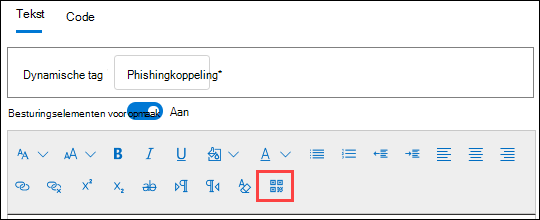
Zie de beschrijving van het besturingselement QR-code invoegen voor meer informatie over het toevoegen van QR-codes aan een nettolading.
De volgende besturingselementen zijn ook beschikbaar op het tabblad Tekst :
Dynamische tag: selecteer een van de volgende tags:
Tagnaam Tagwaarde Gebruikersnaam invoegen ${userName}Voornaam invoegen ${firstName}Achternaam invoegen ${lastName}UPN invoegen ${upn}Email invoegen ${emailAddress}Afdeling invoegen ${department}Manager invoegen ${manager}Mobiele telefoon invoegen ${mobilePhone}Plaats invoegen ${city}Datum invoegen ${date|MM/dd/yyyy|offset}Het besturingselement QR-code invoegen is alleen beschikbaar in de technieken Credential Harvest, Drive-by-URL, OAuth Consent Grant of How-to Guide .
In plaats van een koppeling te gebruiken als de phishingpayload in het bericht, kunt u een QR-code gebruiken. Als u het besturingselement QR-code invoegen selecteert, wordt de flyout QR-code invoegen geopend, waarin u de volgende informatie configureert:
-
Grootte: selecteer een van de volgende waarden:
- Klein (50 x 50 pixels)
- Normaal (100 x 100 pixels)
- Groot (150 x 150 pixels)
-
Horizontale positie: voer de horizontale locatie in centimeters in. Gebruik het volgende vak Van om het horizontale beginpunt op te geven van waaruit moet worden gemeten:
- Linkerbovenhoek
- Centreren
-
Verticale positie: voer de verticale locatie in centimeters in. Gebruik het volgende vak Van om het verticale beginpunt op te geven van waaruit moet worden gemeten:
- Linkerbovenhoek
- Centreren
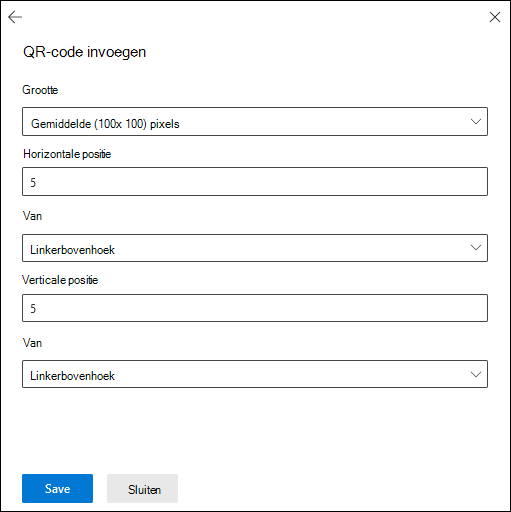
Wanneer u klaar bent met de flyout QR-code invoegen , selecteert u Opslaan.
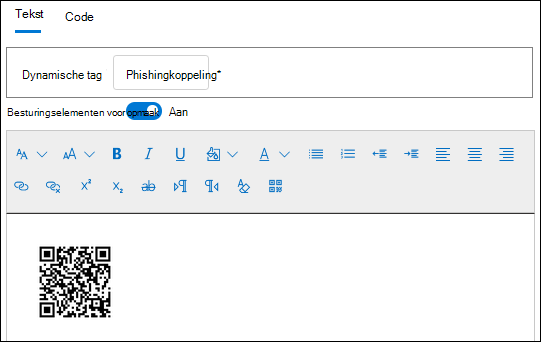
Tip
De QR-code wordt toegewezen aan de phishing-URL die u hebt geselecteerd in de sectie >PhishingkoppelingURL selecteren. Wanneer de nettolading wordt gebruikt in een simulatie, vervangt de service de QR-code door een dynamisch gegenereerde QR-code om metrische gegevens over klikken en inbreuk bij te houden. De grootte, positie en vorm van de QR-code komen overeen met de configuratieopties die u hebt geconfigureerd in de nettolading.
Als u de knop Een test verzenden gebruikt op de pagina Nettolading controleren (stap 7), ziet u de QR-code, maar verwijst deze naar de phishing-URL die u hebt geselecteerd. De dynamische QR-code wordt gegenereerd wanneer de nettolading wordt gebruikt in een echte simulatie.
De QR-code wordt als afbeelding ingevoegd in het e-mailbericht. Als u overschakelt van het tabblad Tekst naar het tabblad Code , ziet u de ingevoegde afbeelding in Base64-indeling. Het begin van de afbeelding bevat
<div id="QRcode"...>. Controleer of de voltooide nettolading bevat<div id="QRcode"...>voordat u deze in een simulatie gebruikt. Bijvoorbeeld:<div id="QRcode" style="position: absolute; margin-top: 2%; margin-left: 2%;"><img src="data:image/png;base64,iVBORw0KGgoAAAANSUhEUgAAAM0AAADNCAYAAAAbvPRpAAAAAXNSR0IArs4c6QAAAARnQU1BAACxjwv8YQUAAAAJcEhZcwAADsMAAA7DAcdvqGQAAA9cSURBVHhe7dNBDiM7EgPRvv+l/1zgLVggIXm6FU...Controleer de aanmeldingspagina tijdens het gebruik van de nettolading in een simulatie. U kunt ook aanmeldingspagina's maken tijdens het maken van simulaties. Zie Een simulatie maken: Een nettolading en aanmeldingspagina selecteren voor meer informatie.
We raden u aan een testsimulatie uit te voeren om de end-to-end-stroom te valideren voordat u de nettolading gebruikt voor een groter publiek.
-
Grootte: selecteer een van de volgende waarden:
Het besturingselement phishingkoppeling of malwarebijlage is beschikbaar:
- Phishingkoppeling is alleen beschikbaar in de technieken Credential Harvest, Drive-by-URL of OAuth Consent Grant .
- De koppeling malwarebijlage is alleen beschikbaar in koppeling met malware.
Nadat u het besturingselement hebt geselecteerd, wordt het dialoogvenster Naam phishing-URL geopend. Voer een naamwaarde in voor de URL die u hebt geselecteerd in de sectie Phishingkoppeling of Koppeling voor bijlage en selecteer vervolgens Bevestigen.
De opgegeven naamwaarde wordt toegevoegd aan de berichttekst als een koppeling naar de phishing-URL. Op het tabblad Code is
<a href="${phishingUrl}" target="_blank">Name value you specified</a>de koppelingswaarde .
Tip
Als u afbeeldingen wilt toevoegen, kopieert u (Ctrl+C) en plakt u de afbeelding (Ctrl+V) in de editor op het tabblad Tekst . De editor converteert de afbeelding automatisch naar Base64 als onderdeel van de HTML-code. De maximale nettoladinggrootte voor een simulatie is 4 MB.
Tabblad Code : U kunt de HTML-code rechtstreeks weergeven en wijzigen.
Vervang alle koppelingen in het e-mailbericht door de phishingkoppeling (alleen referentieoogst, koppeling met malware, drive-by-URL of OAuth-toestemming verlenen): met deze wisselknop kunt u tijd besparen door alle koppelingen in het bericht te vervangen door de eerder geselecteerde Phishing-koppeling of Koppeling voor bijlage-URL . Als u deze actie wilt uitvoeren, zet u de instelling op op
 .
.
Sectie Voorspelde gecompromitteerde snelheid : selecteer Het aantal compromissen voorspellen om het voorspelde slagingspercentage van de nettolading te berekenen. Zie Voorspelde inbreuksnelheid voor meer informatie.
Wanneer u klaar bent op de pagina Nettolading configureren , selecteert u Volgende.
Tip
Voor de instructiegids-techniek gaat u rechtstreeks naar de pagina Nettolading controleren .
De pagina Indicatoren toevoegen is alleen beschikbaar als u Credential Harvest, Koppeling in bijlage, Drive-by-URL of OAuth Consent Grant hebt geselecteerd op de pagina Techniek selecteren .
Indicatoren helpen werknemers de tekenen van phishingberichten te identificeren.
Selecteer
 indicator toevoegen op de pagina Indicatoren toevoegen. Configureer in de flyout Indicator toevoegen die wordt geopend de volgende instellingen:
indicator toevoegen op de pagina Indicatoren toevoegen. Configureer in de flyout Indicator toevoegen die wordt geopend de volgende instellingen:Selecteer en indicator die u wilt gebruiken en Waar wilt u deze indicator op de nettolading plaatsen?:
Deze waarden zijn onderling gerelateerd. Waar u de indicator kunt plaatsen, is afhankelijk van het type indicator. De beschikbare waarden worden beschreven in de volgende tabel:
Indicatortype Indicatorlocatie Bijlagetype Berichttekst Storende details Berichttekst Domeinvervalsing Berichttekst
Van e-mailadresAlgemene begroeting Berichttekst Humanitaire hulp Berichttekst Inconsistentie Berichttekst Gebrek aan afzendergegevens Berichttekst Juridische taal Berichttekst Aanbieding voor beperkte tijd Berichttekst Logo-imitatie of gedateerde huisstijl Berichttekst Bootst een werk- of bedrijfsproces na Berichttekst Geen/minimale huisstijl Berichttekst Doet zich voor als vriend, collega, supervisor of autoriteitsfiguur Berichttekst Aanvraag voor gevoelige informatie Berichttekst Beveiligingsindicatoren en -pictogrammen Berichttekst
BerichtonderwerpWeergavenaam en e-mailadres van afzender Van naam
Van e-mailadresGevoel van urgentie Berichttekst
BerichtonderwerpSpelling- en grammatica-onregelmatigheden Berichttekst
BerichtonderwerpBedreigende taal Berichttekst
BerichtonderwerpTe mooi om echte aanbiedingen te zijn Berichttekst Onprofessioneel ogend ontwerp of opmaak Berichttekst URL-hyperlinking Berichttekst Je bent speciaal Berichttekst Deze lijst is samengesteld om de meest voorkomende aanwijzingen te bevatten die in phishingberichten worden weergegeven.
Als u het onderwerp van het e-mailbericht of de berichttekst als locatie voor de indicator selecteert, wordt Tekst selecteren weergegeven. Selecteer (markeer) in de flyout Vereiste tekst selecteren die wordt geopend de tekst in het berichtonderwerp of de berichttekst waar u de indicator wilt weergeven. Wanneer u klaar bent, selecteert u Selecteren.
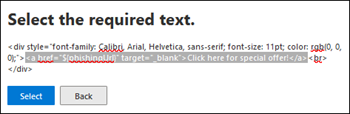
In de flyout Indicator toevoegen wordt de geselecteerde tekst weergegeven in de sectie Geselecteerde tekst .
Beschrijving van indicator: u kunt de standaardbeschrijving voor de indicator accepteren of deze aanpassen.
Voorbeeld van indicator: als u wilt zien hoe de huidige indicator eruitziet, klikt u ergens in de sectie.
Wanneer u klaar bent met de flyout Indicator toevoegen , selecteert u Toevoegen
Herhaal deze stappen om meerdere indicatoren toe te voegen.
Op de pagina Indicatoren toevoegen kunt u de indicatoren bekijken die u hebt geselecteerd:
Als u een bestaande indicator wilt bewerken, selecteert u deze en selecteert u
 vervolgens Indicator bewerken.
vervolgens Indicator bewerken.Als u een bestaande indicator wilt verwijderen, selecteert u deze en selecteert u
 vervolgens Verwijderen.
vervolgens Verwijderen.Als u indicatoren omhoog of omlaag wilt verplaatsen in de lijst, selecteert u de indicator en selecteert u
 vervolgens Omhoog of
vervolgens Omhoog of  Omlaag.
Omlaag.
Wanneer u klaar bent op de pagina Indicatoren toevoegen , selecteert u Volgende.
Op de pagina Nettolading controleren kunt u de details van uw nettolading bekijken.
Selecteer de
 knop Een test verzenden om een kopie van de nettolading-e-mail naar uzelf (de momenteel aangemelde gebruiker) te verzenden voor inspectie.
knop Een test verzenden om een kopie van de nettolading-e-mail naar uzelf (de momenteel aangemelde gebruiker) te verzenden voor inspectie.Selecteer de
 knop Voorbeeldindicator en open de nettolading in een preview-flyout. De preview bevat alle nettoladingindicatoren die u hebt gemaakt.
knop Voorbeeldindicator en open de nettolading in een preview-flyout. De preview bevat alle nettoladingindicatoren die u hebt gemaakt.Op de pagina Nettolading controleren kunt u Bewerken in elke sectie selecteren om de instellingen in de sectie te wijzigen. U kunt ook Vorige of de specifieke pagina in de wizard selecteren.
Wanneer u klaar bent op de pagina Nettolading controleren , selecteert u Verzenden. Selecteer Gereed op de bevestigingspagina die wordt weergegeven.
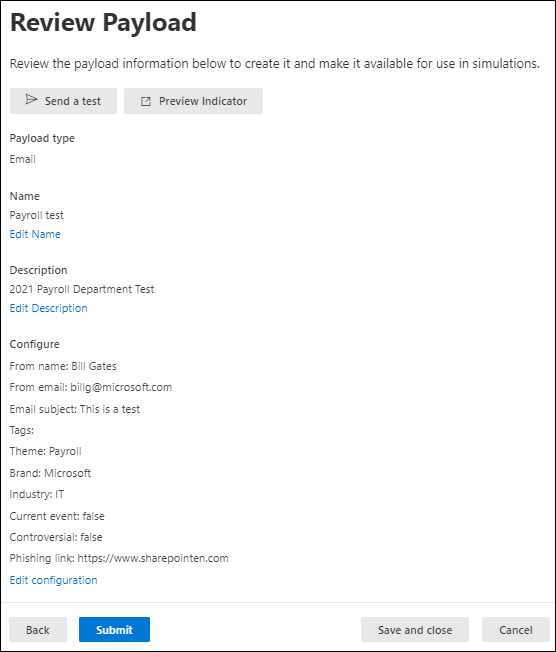
Op de pagina Nieuwe nettolading die is gemaakt, kunt u de koppelingen gebruiken om alle simulaties te bekijken of naar het training voor aanvalssimulatie overzicht gaan.
Wanneer u klaar bent op de pagina Nieuwe nettolading gemaakt , selecteert u Gereed.
Op het tabblad Tenantladingen wordt de nettolading die u hebt gemaakt nu weergegeven met de waarde StatusGereed.
Actie ondernemen op nettoladingen
Alle acties voor bestaande nettoladingen beginnen op de pagina Payloads . Open hiervoor de Microsoft Defender portal op https://security.microsoft.com, ga naar Email & samenwerking>training voor aanvalssimulatie> tabblad>Inhoudsbibliotheek Nettoladingentabblad Nettoladingen >tenantladingen. Als u rechtstreeks naar het tabblad Inhoudsbibliotheek wilt gaan, waar u Nettoladingen en de tabbladen Tenantpayloads of Globale nettoladingen kunt selecteren, gebruikt https://security.microsoft.com/attacksimulator?viewid=contentlibraryu .
Tip
Als u het besturingselement ⋮ (Acties) wilt zien op het tabblad Globale nettoladingen of Tenantladingen , moet u waarschijnlijk een of meer van de volgende stappen uitvoeren:
- Horizontaal schuiven in uw webbrowser.
- De breedte van de juiste kolommen beperken.
- Kolommen uit de weergave verwijderen.
- Uitzoomen in uw webbrowser.
Nettoladingen wijzigen
U kunt ingebouwde nettoladingen niet wijzigen op het tabblad Globale nettoladingen . U kunt alleen aangepaste nettoladingen wijzigen op het tabblad Nettoladingen van tenants .
Voer een van de volgende stappen uit om een bestaande nettolading op het tabblad Tenantpayloads te wijzigen:
- Selecteer de nettolading door op het selectievakje naast de naam te klikken. Selecteer de
 actie Nettolading bewerken die wordt weergegeven.
actie Nettolading bewerken die wordt weergegeven. - Selecteer de nettolading door op een andere plaats in de rij dan het selectievakje te klikken. Selecteer in de flyout details die wordt geopend de optie Nettolading bewerken onder aan de flyout.
- Selecteer de nettolading door aan het einde van de rij op ⋮ (Acties) te klikken en vervolgens Bewerken te selecteren
 .
.
De wizard Payload wordt geopend met de instellingen en waarden van de geselecteerde nettolading. De stappen zijn hetzelfde als beschreven in de sectie Nettoladingen maken .
Nettoladingen kopiëren
Voer een van de volgende stappen uit om een bestaande nettolading te kopiëren op het tabblad Tenant-nettoladingen of Globale nettoladingen :
- Selecteer de nettolading door op het selectievakje naast de naam te klikken en selecteer vervolgens de
 actie Nettolading kopiëren die wordt weergegeven.
actie Nettolading kopiëren die wordt weergegeven. - Selecteer de nettolading door aan het einde van de rij op ⋮ (Acties) te klikken en vervolgens Nettolading kopiëren te selecteren
 .
.
De wizard Payload maken wordt geopend met de instellingen en waarden van de geselecteerde nettolading. De stappen zijn hetzelfde als beschreven in de sectie Nettoladingen maken .
Opmerking
Wanneer u een ingebouwde nettolading kopieert op het tabblad Globale nettoladingen , moet u de waarde Naam wijzigen. Als u dat niet doet, wordt de nettolading weergegeven op de pagina Tenantladingen met dezelfde naam als de ingebouwde nettolading.
Nettoladingen archiveren
Als u een bestaande nettolading wilt archiveren op het tabblad Tenantpayloads, selecteert u de nettolading door aan het einde van de rij op ⋮ (Acties) te klikken en vervolgens Archiveren te selecteren![]() .
.
De statuswaarde van de nettolading verandert in Archiveren en de nettolading is niet meer zichtbaar in de tabel Tenantladingen wanneer Gearchiveerde nettoladingen weergeven is uitgeschakeld  .
.
Als u gearchiveerde nettoladingen wilt zien op het tabblad Tenantpayloads , schakelt u Gearchiveerde nettoladingen weergeven in op  .
.
Nadat u een nettolading hebt gearchiveerd, kunt u deze herstellen of verwijderen zoals beschreven in de volgende subsecties.
Gearchiveerde nettoladingen herstellen
Voer de volgende stappen uit om een archiefpayload op het tabblad Tenantpayloads te herstellen:
- Stel de wisselknop Gearchiveerde nettoladingen weergeven in op op
 .
. - Selecteer de nettolading door op ⋮ (Acties) aan het einde van de rij te klikken en vervolgens Herstellen te selecteren
 .
.
Nadat u de gearchiveerde nettolading hebt hersteld, verandert de waarde Status in Concept. Schakel Gearchiveerde nettoladingen weergeven uit  om de herstelde nettolading weer te geven. Als u de nettolading wilt retourneren naar de statuswaardeGereed, bewerkt u de nettolading, controleert of wijzigt u de instellingen en selecteert u verzenden.
om de herstelde nettolading weer te geven. Als u de nettolading wilt retourneren naar de statuswaardeGereed, bewerkt u de nettolading, controleert of wijzigt u de instellingen en selecteert u verzenden.
Gearchiveerde nettoladingen verwijderen
Voer de volgende stappen uit om een gearchiveerde nettolading te verwijderen van het tabblad Tenantpayloads :
- Stel de wisselknop Gearchiveerde nettoladingen weergeven in op op
 .
. - Selecteer de nettolading door te klikken op ⋮ (Acties) aan het einde van de rij, selecteer
 Verwijderen en selecteer vervolgens Bevestigen in het bevestigingsdialoogvenster.
Verwijderen en selecteer vervolgens Bevestigen in het bevestigingsdialoogvenster.
Een test verzenden
Op het tabblad Nettoladingen van tenants of Globale nettoladingen kunt u een kopie van de nettolading-e-mail verzenden naar uzelf (de momenteel aangemelde gebruiker) voor inspectie.
Selecteer de nettolading door op het selectievakje naast de naam te klikken en selecteer vervolgens de ![]() knop Een test verzenden die wordt weergegeven.
knop Een test verzenden die wordt weergegeven.
Verwante koppelingen
Aan de slag met aanvalssimulatietraining